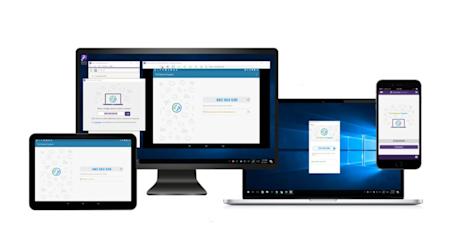Les techniciens informatiques et d’assistance peuvent consulter et accéder à distance aux écrans des appareils iOS (iPhone et iPad) grâce à Splashtop Remote Support. Splashtop Remote Support est une solution destinées aux techniciens informatiques, centres d’assistance et professionnels du support pour fournir une téléassistance sur iOS, Android, Windows et Mac.

Comment accéder à distance à l’écran d’un iPhone ou d’un iPad et le visualiser
S’abonner à Splashtop Remote Support
Abonnez-vous pour consulter à distance un appareil iOS à partir de votre ordinateur Windows ou Mac. Vous pouvez utiliser le service avec une version d’essai gratuite ou un abonnement payant peu coûteux.
Splashtop Remote Support est une valeur sûre et coûte beaucoup moins cher que d’autres outils d’assistance sous surveillance. Il est basé sur la technologie éprouvée d’accès à distance de Splashtop, utilisée par plus de 30 millions de personnes dans le monde.
Télécharger l’application Splashtop SOS depuis l’App Store
Demandez à votre client d’accéder au lien de téléchargement de l’application SOS (tel qu’affiché dans votre application Splashtop) depuis son appareil iOS. Il verra alors un lien pour obtenir l’application SOS depuis l’App Store. Lorsqu’il lancera l’application SOS sur son iPad ou son iPhone, un code de session s’affichera, que vous devrez saisir sur votre écran. Veuillez noter que cette application est uniquement compatible avec iOS 11 et les versions ultérieures. Cette fonctionnalité n’est pas disponible pour les versions antérieures d’iOS. (Vous pouvez également personnaliser l’application SOS à l’image de votre marque)
Votre utilisateur devra passer par quelques étapes supplémentaires la première fois pour activer l'option Enregistrement d'écran dans le Centre de contrôle iOS. Ils l'utiliseront ensuite pour démarrer la session de partage d'écran. Les détails de ce processus sont décrits dans la vidéo et le lien de l'article en bas de la page.
Saisir le code de session et visualiser l’écran iOS
Exécutez l’application Splashtop Business sur votre ordinateur et cliquez sur l’icône SOS (signe plus) située en haut pour ouvrir l’écran de connexion SOS. Saisissez le code à neuf chiffres affiché dans l’application SOS sur l’appareil iOS de votre client. Lorsque vous cliquez sur la flèche pour démarrer la session, l’utilisateur sera invité à balayer vers le haut depuis le bas de son écran (ou vers le bas depuis le coin supérieur droit de l’écran sur l’iPhone X) et à lancer le partage d’écran AirPlay pour terminer le processus. La session SOS apparaîtra en haut de sa liste AirPlay.
Vous pourrez alors visualiser en direct l'écran de leur iPhone ou iPad dans une fenêtre sur votre écran d'ordinateur.
L’image ci-dessous montre une vue de l’iPhone de l’utilisateur, l’interface du technicien, et l’écran de l’iPhone tel qu’il apparaît ensuite dans une fenêtre sur l’ordinateur du technicien avec la barre de contrôle.
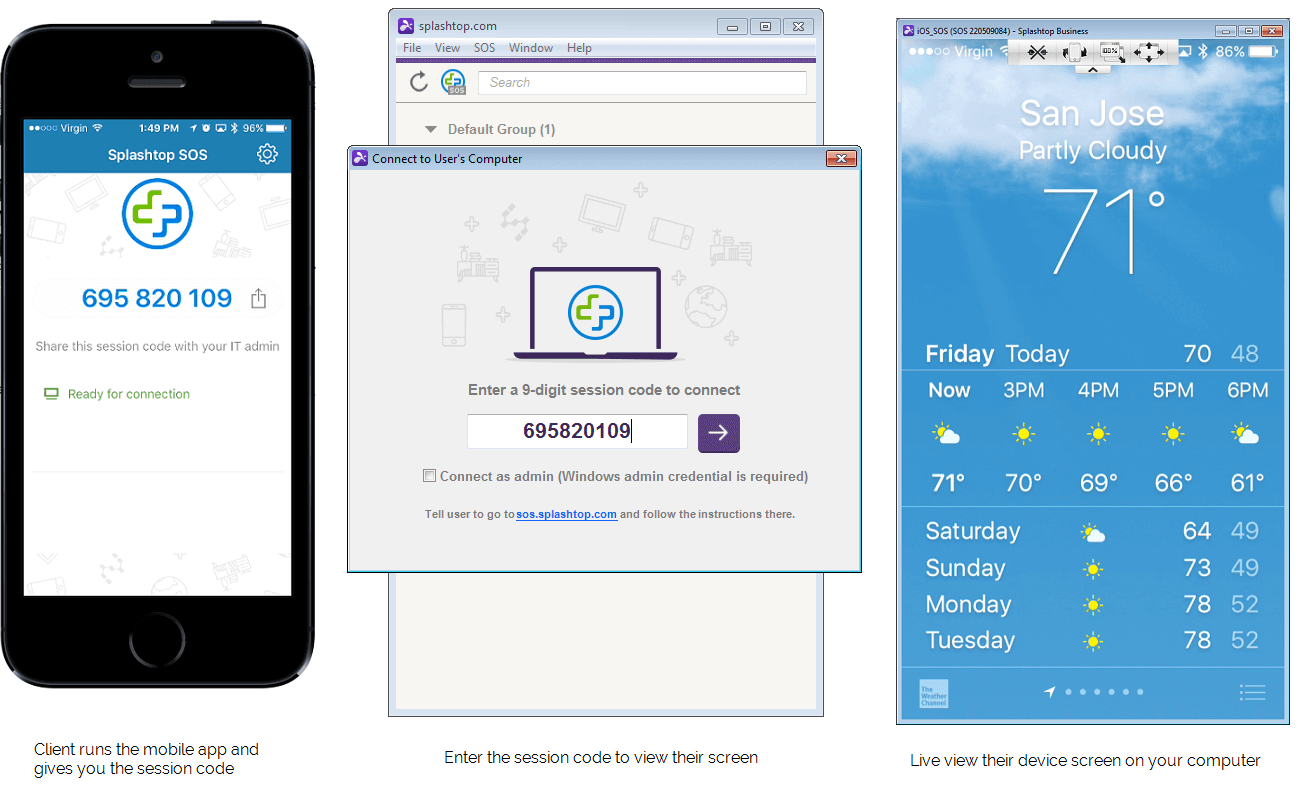
Utilisation des contrôles de visionnage
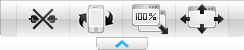
Cliquez sur la flèche en haut de la fenêtre de l'écran du dispositif à miroir pour accéder aux commandes. Les quatre boutons sont :
Déconnexion
Rotation dans le sens des aiguilles d'une montre
Commutateur de la taille originale
Plein écran
Vous pouvez également imprimer les écrans de l'iOS en utilisant les combinaisons de touches standard pour votre ordinateur Windows ou Mac.
Déconnexion de la session
Lorsque la session est terminée, vous pouvez fermer la fenêtre de visualisation sur votre ordinateur. Pour vous assurer que la session est déconnectée du côté client, demandez-lui d'appuyer sur l'icône pour rouvrir l'application SOS sur son appareil iOS et de cliquer sur le bouton "Déconnecter" pour se déconnecter de la session. Cela mettra également fin à la session AirPlay.
Bonnes pratiques pour un accès à distance sécurisé aux appareils iOS
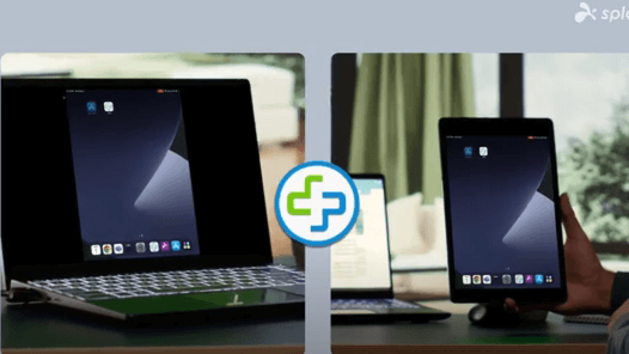
Pour garantir un accès à distance sécurisé aux appareils iOS tels que les iPhone et les iPad, suivez ces bonnes pratiques :
Activer l’authentification multifacteur (MFA) : utilisez systématiquement la MFA pour renforcer la sécurité et vérifier l’identité des utilisateurs lors des sessions à distance.
Mettre régulièrement à jour les logiciels : tenez à la fois votre logiciel d’accès à distance et vos appareils iOS à jour pour corriger les failles de sécurité.
Surveiller et enregistrer les sessions : maintenez des journaux d’audit de toutes les sessions à distance afin de suivre et de gérer les accès.
Autorisations d’accès limitées : seuls les utilisateurs autorisés doivent avoir accès aux données sensibles pendant les sessions à distance.
Obtenez plus d’informations et commencez avec Splashtop Remote Support
Fonctionnalités supplémentaires de Splashtop Remote Support
Splashtop Remote Support est votre solution d’assistance sous surveillance pour Windows, Mac, iOS, Android et Chrome OS. C’est un excellent moyen pour les techniciens informatiques, de centre d’assistance et de support d’accéder à distance aux iPhone, iPad, ordinateurs et autres appareils mobiles pour aider les clients, ainsi qu’une excellente alternative aux serveurs VNC. Splashtop Remote Support dispose d’une compatibilité étendue et fonctionne sur la plupart des systèmes d’exploitation.
Si vous utilisez déjà un autre système de centre d’assistance, un système de gestion des appareils mobiles ou un outil d��’assistance sans surveillance, Splashtop est un complément peu coûteux qui vous permet, à vous ou à votre équipe, de fournir une assistance rapide aux ordinateurs et aux appareils mobiles gérés ou non.
Accédez et visualisez à distance les appareils iOS (iPad et iPhone)
Accédez et contrôlez à distance les téléphones et tablettes Android 8.0 et plus
Accès et contrôle à distance des ordinateurs Windows et Mac avec des fonctionnalités supplémentaires, notamment le transfert de fichiers, le chat et la visualisation à partir d'appareils mobiles
Accédez à distance aux appareils Chromebook et affichez-les pour fournir une assistance.
À l'heure actuelle, vous pouvez visualiser à distance les appareils iOS et Android à partir d'ordinateurs Windows et Mac. Nous prévoyons d'ajouter à l'avenir la visualisation à partir d'appareils mobiles.
Commencez avec Splashtop Remote Support pour consulter à distance les écrans iOS !
Cliquez ici pour obtenir tous les téléchargements de l’application Splashtop
Cliquez ici pour voir les étapes du partage d'écran décrites dans la vidéo ci-dessous
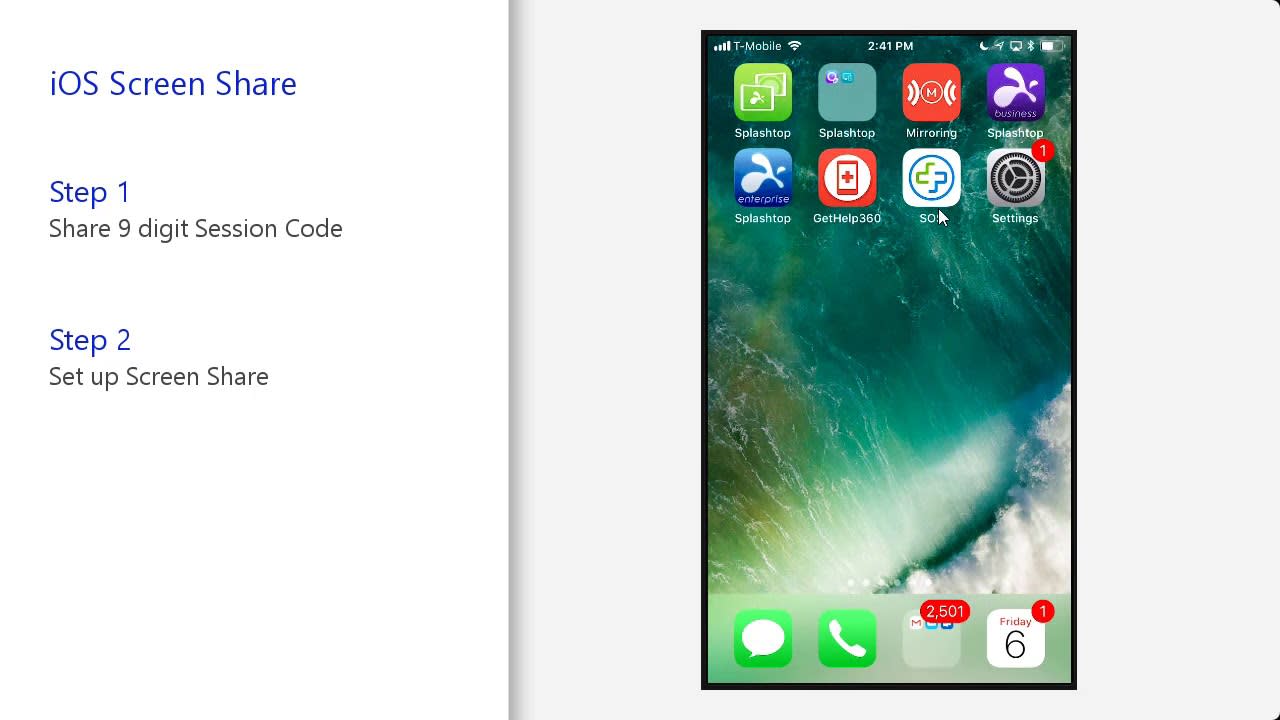
Vous cherchez à accéder à votre ordinateur distant depuis votre iPhone ou iPad ?
Découvrez Splashtop Remote Access ! Les utilisateurs iOS peuvent facilement accéder à des ordinateurs distants depuis leurs iPhone et iPad avec l’application Splashtop Business iOS.